Revisão do Pixelmator Pro: é realmente tão bom em 2022?
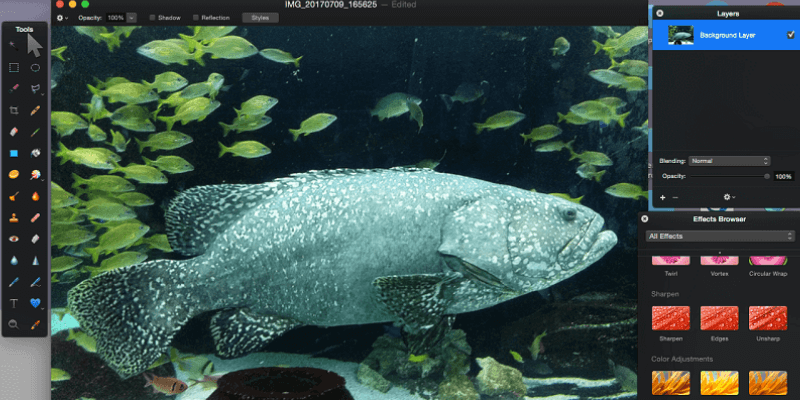
Pixelmator
Resumo
Pixelmator Pro é um editor de imagens destrutivo e um aplicativo de pintura digital que domina o mercado de amadores de alta qualidade Alternativas ao Photoshop para Mac. Ele tem uma interface simples o suficiente para você aprender sem tutoriais extensos e é bastante poderoso na hora de editar imagens por meio de ajustes e manipulações de cores. O aplicativo oferece uma variedade de filtros que criam efeitos interessantes na imagem, desde caleidoscópio e ladrilhos até vários tipos de distorção. Ele também possui um ótimo conjunto de ferramentas para pintura digital, suportando pincéis personalizados e importados.
O aplicativo é mais adequado para editores e designers de imagem amadores ou ocasionais. Ele foi projetado para funcionar em um projeto por vez, e você não pode esperar editar em lote dezenas de fotos ou trabalhar com arquivos RAW. No entanto, para aqueles que desejam se envolver em design gráfico, pintura ou edição de fotos ocasionais, o Pixelmator é uma ótima opção. As ferramentas são intuitivas e bem projetadas, e os recursos correspondem aos oferecidos em ferramentas concorrentes mais caras.
O que eu gosto: Interface limpa, fácil de usar. Variedade de efeitos além dos ajustes de imagem. Suporta uma variedade de personalizações de programas. As ferramentas de pintura são eficazes e livres de bugs. Ótimo conjunto de ferramentas que combinam com outros editores de fotos profissionais.
O que eu não gosto: O controle de edição de imagem parece limitado. Sem painel de histórico ou efeitos não destrutivos. Faltam ferramentas de design, como suporte a CMYK ou RAW.
O que é Pixelmator?
Pixelmator é um editor de fotos destrutivo e aplicativo de pintura digital para macOS. Isso significa que você pode ajustar tons de cores em suas imagens e fazer transformações e outras manipulações em suas imagens usando o aplicativo. Você também pode criar um documento em branco e usar as ferramentas de pintura para criar sua própria imagem, seja à mão livre ou usando ferramentas de forma. É um programa de bitmap e não suporta gráficos vetoriais.
É anunciado como um programa com melhores ferramentas de edição e fluxo de trabalho, projetado especificamente para trabalhos fotográficos por profissionais.
O Pixelmator é como o Photoshop?
Sim, o Pixelmator é semelhante ao Adobe Photoshop. Como alguém que já usou os dois, vejo várias conexões entre interface, ferramentas e processamento. Por exemplo, considere a semelhança do painel de ferramentas do Photoshop e do Pixelmator à primeira vista.
Enquanto o Photoshop condensou mais algumas ferramentas, o Pixelmator tem quase todas as ferramentas para combinar. No entanto, é importante notar que existem diferenças entre os dois programas. O Photoshop é um programa padrão da indústria que suporta a criação de animações, efeitos não destrutivos e cores CMYK.
Por outro lado, o Pixelmator é considerado uma alternativa do Photoshop para Mac e não possui esses recursos mais avançados. O Pixelmator não se destina a substituir o Photoshop para profissionais que trabalham, mas é um ótimo recurso para estudantes, amadores ou designers ocasionais.
O Pixelmator é gratuito?
Não, o Pixelmator não é um programa gratuito. Ele está disponível por US$ 19.99 na Mac App Store, que é o único lugar onde você pode comprar o programa. Se você não tem certeza de que deseja comprá-lo, o site Pixelmator oferece uma avaliação gratuita que permite baixar o programa e usar todos os seus recursos por 30 dias. Você não precisa incluir um e-mail ou cartão de crédito. Após 30 dias, você será impedido de usar o programa até comprá-lo.
O Pixelmator está disponível para Windows?
Infelizmente, o Pixelmator não está disponível para Windows no momento e só pode ser adquirido na Mac App Store. Entrei em contato com a equipe de informações por e-mail para perguntar se eles tinham planos para um aplicativo para PC no futuro e recebi a seguinte resposta: “Não há planos concretos para uma versão para PC, mas é algo que consideramos!”
Parece que os usuários do Windows estão sem sorte neste. No entanto, a seção “Alternativas” abaixo contém várias outras opções que funcionam no Windows e podem listar o que você está procurando.
Como usar o Pixelmator?
Se você já trabalhou com Edição de fotos para Mac ou aplicativo de pintura como Photoshop, Pixlr ou GIMP, você pode mergulhar direto no Pixelmator. As interfaces são muito semelhantes em todos esses programas, até mesmo nas teclas de atalho e atalhos. Mas mesmo que você seja novo em edição, o Pixelmator é um programa muito fácil de começar.
Os criadores do Pixelmator oferecem um ótimo conjunto de tutoriais de “introdução” sobre quase todos os tópicos que você possa imaginar, disponíveis em formato escrito aqui. Se você é mais uma pessoa de vídeo, há muitos tutoriais para você também. o Canal do Pixelmator no Youtube oferece aulas em vídeo sobre muitos dos mesmos tópicos abordados na impressão.
Índice analítico
Por que confiar em mim para esta revisão?
Meu nome é Nicole Pav, e me lembro de ter usado um computador pela primeira vez por volta dos sete anos. Fiquei fascinado na época, e fui fisgado desde então. Também tenho uma paixão pela arte, na qual me envolvo como hobby quando tenho algumas horas livres. Eu valorizo a honestidade e a clareza, e é por isso que escrevo especificamente para fornecer informações em primeira mão sobre os programas que realmente experimentei. Como você, quero aproveitar ao máximo meu orçamento e aproveitar ao máximo o produto com o qual acabo.
Por vários dias, trabalhei com o Pixelmator para testar o máximo de recursos que pude. Para os recursos de pintura digital, usei meu tablet Huion 610PRO (comparável a tablets Wacom maiores), enquanto os recursos de edição de fotos foram testados em algumas fotos de uma recente viagem minha. Obtive uma cópia do Pixelmator por meio da opção de avaliação gratuita, que permite usar o programa de forma totalmente gratuita por trinta dias sem e-mail ou cartão de crédito.
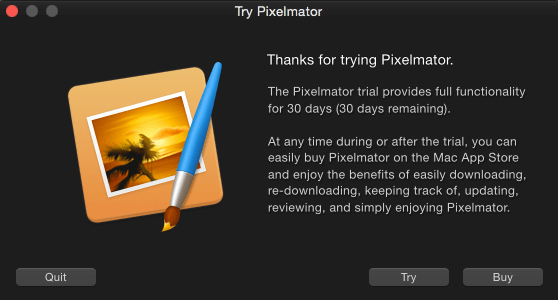
Ao longo da minha experiência, criei alguns arquivos e até entrei em contato com suas equipes de suporte para obter uma compreensão mais profunda do programa (leia mais sobre isso na seção “Razões por trás das minhas classificações”).
Revisão do Pixelmator: O que há para você?
Ferramentas e interface
Ao abrir o programa pela primeira vez, aqueles que usam a versão de teste serão recebidos com uma mensagem detalhando quantos dias de uso restam. Uma vez que esta mensagem é clicada, compradores e experimentadores serão enviados para a seguinte tela de inicialização.
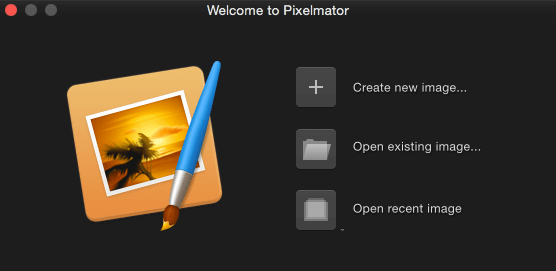
As opções são bastante autoexplicativas. A criação de uma nova imagem apresentará uma tela em branco com as dimensões e especificações que você escolher, abrir uma imagem existente solicitará que você escolha uma imagem do seu computador e abrir uma imagem recente só será relevante se você quiser abrir um arquivo que estava anteriormente manipulando no Pixelmator.
Independentemente do que você escolher, você será encaminhado para a mesma interface para trabalhar. Aqui, importei uma foto de um peixe grande de um aquário que visitei. Definitivamente não é uma foto estelar, mas deu muito espaço para fazer ajustes e experimentar.
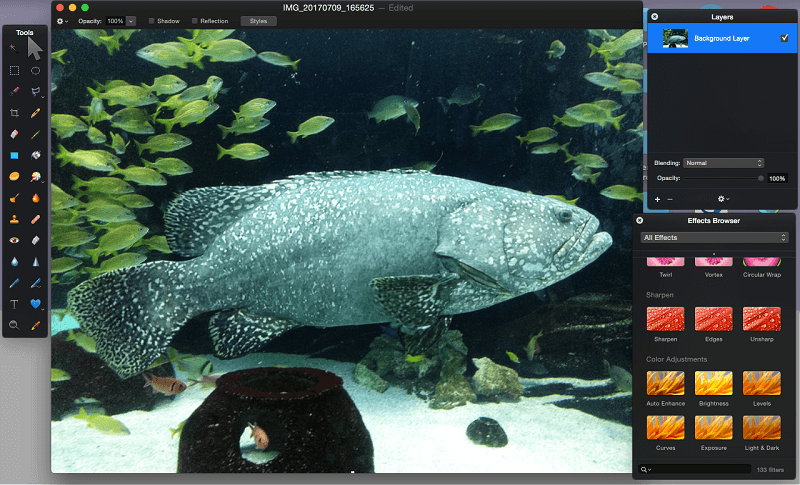
Com o Pixelmator, a interface não se limita a uma única janela, que tem seus prós e contras. Por um lado, isso torna tudo muito personalizável. Você pode arrastar painéis de edição para onde precisar, o que pode melhorar muito seu fluxo de trabalho. Os painéis podem ser adicionados ou removidos à vontade para liberar espaço e tudo é redimensionável.
Por outro lado, todas as janelas de fundo abertas permanecerão logo atrás do seu trabalho, o que pode ser uma distração ou fazer com que você troque de janela acidentalmente. Além disso, minimizar a imagem em que você está trabalhando não minimiza os painéis de edição, que ficarão visíveis até você clicar fora do programa.
Cada painel contém um conjunto de ferramentas relacionadas a uma função específica, e os painéis podem ser ocultados ou exibidos no menu suspenso VIEW. Por padrão, o programa exibe a barra de ferramentas, o painel de camadas e o navegador de efeitos.
A barra de ferramentas contém todas as ferramentas básicas que você esperaria de um programa de edição e pintura, desde “mover” ou “apagar” até várias opções de seleção, opções de retoque e ferramentas de pintura. Além disso, você pode editar o que aparece nesta barra de ferramentas abrindo as preferências do programa e arrastando e soltando. Isso permite remover ferramentas que você não usa ou reorganizar o painel em algo que melhor se adapte ao seu fluxo de trabalho.
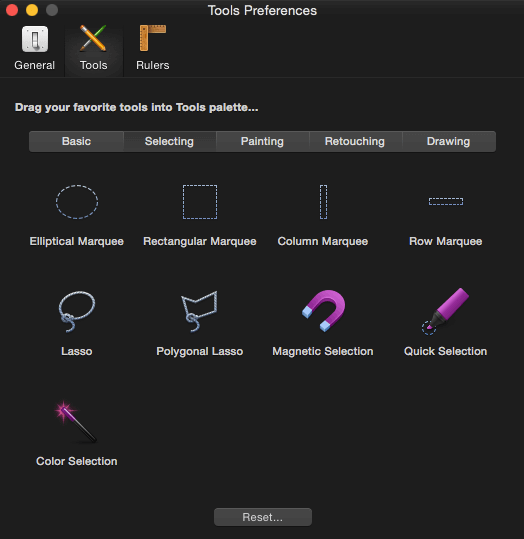
De gravar a desfoque, as opções de ferramentas do Pixelmator certamente combinam com seus concorrentes. Você não terá problemas para selecionar, substituir e distorcer à vontade.
Edição de fotos: cores e ajustes
Ao contrário da maioria dos editores de fotos, o Pixelmator não exibe todos os controles deslizantes de edição em uma longa lista de opções. Em vez disso, eles estão localizados no navegador de efeitos em pequenos blocos que exibem uma amostra do que eles mudam.
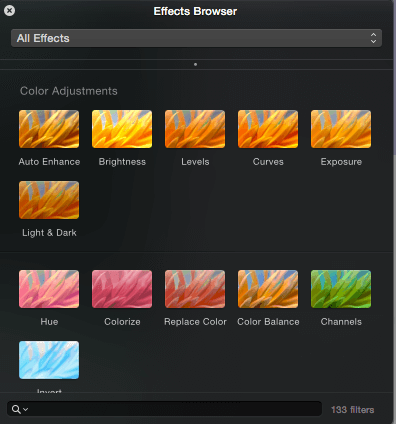
Os ajustes de cores estão no meio de uma longa lista de rolagem de efeitos, ou você pode ir diretamente para eles usando a lista suspensa na parte superior do navegador de efeitos. Para usar um recurso de ajuste, você precisará arrastar a caixa correspondente do painel do navegador para sua imagem (um pequeno sinal de mais verde aparecerá). Quando você soltar, as opções para o efeito aparecerão em um painel separado.
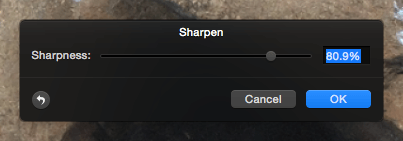
A partir daqui, você pode fazer alterações usando o efeito escolhido. A pequena seta no canto inferior irá redefinir o efeito para seus valores originais. Não consegui encontrar uma maneira de comparar a imagem original e editada lado a lado ou talvez apenas metade das imagens, o que foi um pouco frustrante. Mas os efeitos fizeram o que eles disseram que fariam. Há um editor de curvas funcional, além de níveis, alguns efeitos em preto e branco e uma ferramenta de substituição de cores que funciona de maneira muito eficaz.
O método de arrastar e soltar também tem seus pontos positivos e negativos. É desorientador no começo não ter todas as opções na ponta dos dedos. A falta de visibilidade do que já fiz também é estranha. No entanto, fornece um ótimo método de isolar certos efeitos.
Observe que esses efeitos não aparecem como camadas separadas ou se diferenciam depois de aplicados. Todos os efeitos são aplicados imediatamente às camadas atuais e não há um painel de histórico que permita reverter para uma etapa específica no passado. Você precisará usar o botão de desfazer para quaisquer erros.
Edição de fotos: distorção e efeitos especiais
Existem algumas categorias principais de efeitos que não lidam diretamente com o ajuste de cores e tons. Primeiro estão os filtros mais artísticos, como vários tipos de filtros de desfoque. Embora normalmente não faça sentido colocar isso em uma imagem inteira, seria ótimo para criar efeitos especiais ou aparências visuais específicas.
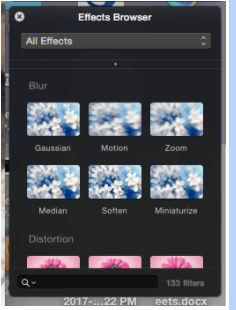
Além da ferramenta de transformação tradicional, há uma infinidade de efeitos menos ortodoxos que podem ser descritos como distorções ou se enquadram no tema “casa de diversões de circo”. Por exemplo, existe uma ferramenta “ondulação” ou “bolha” que cria um efeito olho de peixe sobre uma seção de sua imagem, que pode ser usada para alterar a forma de um objeto. Há também um efeito Caleidoscópio, bem como várias alternativas menos simétricas, mas funcionalmente semelhantes, que foram divertidas de brincar. Por exemplo, consegui tirar uma foto de alguns pinguins sentados nas rochas e transformá-la nessa criação parecida com uma mandala:
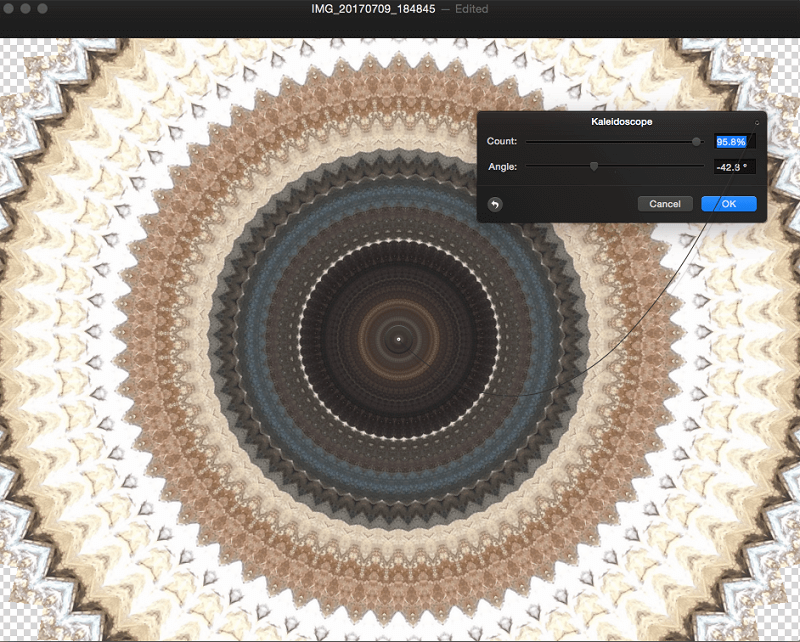
Isso, é claro, pode não parecer inerentemente útil, mas na verdade seria bastante versátil se manipulado para criar imagens mais abstratas, composições de manipulação de fotos ou em uma parte da imagem em vez da imagem inteira. O Pixelmator não contém uma ferramenta para combinar com o recurso “warp” do Photoshop, mas com uma variedade de opções de distorção e filtros divertidos, você definitivamente terá muita liberdade criativa na hora de aplicar efeitos à sua imagem.
Pintura digital
Como artista por hobby, fiquei empolgado em experimentar os recursos de pintura do Pixelmator. Não fiquei desapontado com as configurações de personalização de pincéis disponíveis, e os pincéis padrão também eram ótimos para trabalhar (mostrados abaixo).
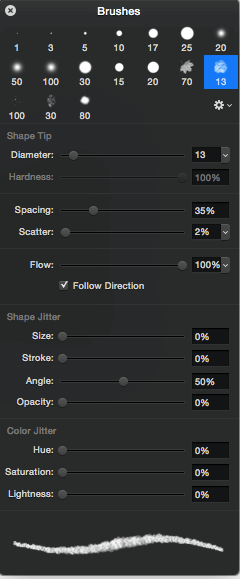
Além desses padrões simples, existem alguns outros conjuntos integrados e você pode criar seus próprios pincéis a qualquer momento importando um PNG. Se você tem um brush pack personalizado de sua preferência, o Pixelmator também permite importar arquivos .abr originalmente para o Photoshop (confira este tutorial super simples de como).
Usei apenas esses básicos que apareceram pela primeira vez para fazer uma imagem rápida de uma lula usando um tablet Huion 610PRO, que é comparável a alguns dos modelos maiores da Wacom.
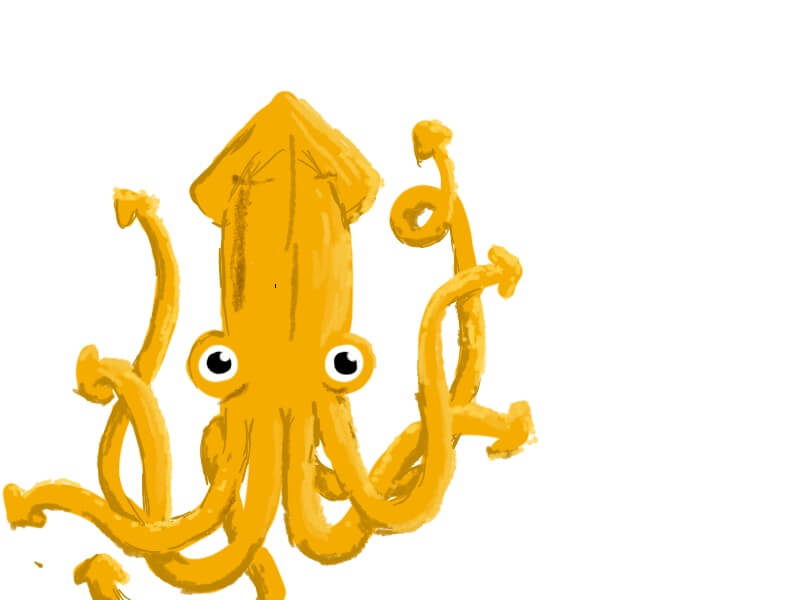
Embora minha imagem não seja exatamente uma obra-prima, durante a pintura não senti nenhum bug, tremores indesejados ou outros aborrecimentos. Todos os pincéis funcionaram muito bem e as opções de personalização são quase idênticas ao que você veria no Photoshop ou em outro programa de pintura.
No geral, o Pixelmator possui recursos de pintura muito completos que são comparáveis a programas mais caros. Foi fácil de manipular e usa uma interface que é quase universal em aplicativos de pintura, o que significa que você não terá problemas em usá-lo se optar por mudar de outro programa.
Quando terminar de editar sua imagem ou criar sua obra-prima, existem algumas maneiras de tirar o projeto final do Pixelmator. O mais simples é o clássico “salvar” (CMD + S), que solicitará que você escolha um nome e local para o seu arquivo.
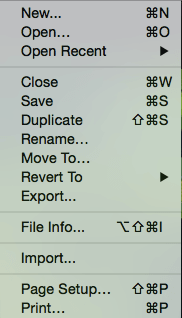
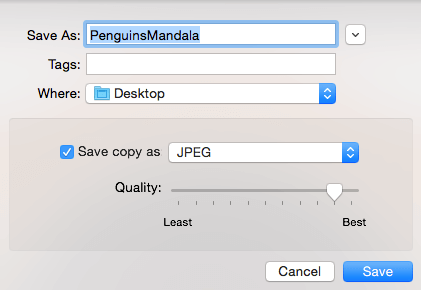
Salvar cria um arquivo Pixelmator reutilizável, que armazena suas camadas e edições (mas não seu histórico de edição – você não pode desfazer coisas antes de salvar). Ele cria um novo arquivo e não substitui sua cópia original. Além disso, você pode optar por salvar uma cópia adicional em um formato mais comum, como JPEG ou PNG.
Como alternativa, você pode optar por exportar seu arquivo se terminar de editar ou precisar de um tipo de arquivo específico. O Pixelmator oferece JPEG, PNG, TIFF, PSD, PDF e algumas opções terciárias, como GIF e BMP (observe que o Pixelmator não suporta GIFs animados).
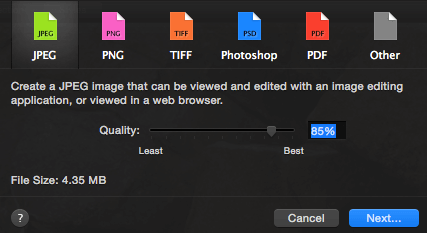
O processo de exportação é bastante simples. Basta escolher FILE > EXPORT e você será solicitado a escolher um tipo de arquivo. Cada um tem diferentes configurações de personalização devido a seus recursos individuais e, depois de especificá-los e escolher NEXT, você precisará nomear seu arquivo e escolher o local de exportação. Feito isso, seu arquivo é salvo e você pode continuar editando ou avançar com o novo arquivo que criou.
O Pixelmator não parece ter uma opção integrada para exportar para uma plataforma específica, como um site de compartilhamento de imagens ou servidores de arquivos em nuvem. Você precisará exportá-lo como um arquivo e enviá-lo para os sites e serviços de sua escolha.
Razões por trás das minhas classificações
Eficácia: 4/5
O Pixelmator faz um ótimo trabalho fornecendo um local intuitivo para você editar e criar gráficos, tornando-o um programa muito eficaz. Você terá acesso a ferramentas de correção de cores e recursos de edição que garantirão que sua imagem final fique nítida. Os pintores desfrutarão de uma boa biblioteca de pincéis padrão e da capacidade de importar pacotes personalizados conforme necessário. No entanto, eu me senti um pouco limitado quando se tratava de fazer ajustes. Especialmente depois de usar um editor de fotos dedicado com uma infinidade de ferramentas de ajuste fino, me senti um pouco limitado pelas ferramentas de edição do Pixelmator. Talvez seja o arranjo dos controles deslizantes ou os ajustadores disponíveis, mas senti que não estava aproveitando tanto quanto poderia.
Preço: 4 / 5
Comparado a programas semelhantes, o Pixelmator tem um preço extremamente baixo. Enquanto o Photoshop custa cerca de US $ 20 por mês e apenas por assinatura, o Pixelmator é uma compra única de US $ 30 na loja de aplicativos. Você definitivamente está recebendo um ótimo programa com sua compra e deve atender às necessidades da maioria dos usuários. No entanto, não é o programa mais barato do mercado com várias opções de código aberto concorrentes que oferecem recursos semelhantes.
Facilidade de uso: 4.5 / 5
A interface é extremamente bem projetada. Os botões são claros e inteligentes, com usos intuitivos. Os painéis que são mostrados por padrão são os corretos para você começar, e você pode inserir aqueles que você precisa na sua tela adicionando-os no menu VIEW. Embora tenha demorado alguns minutos para aprender a usar alguns recursos, principalmente aqueles relacionados a ajustes de imagem, gostei de usar o programa no geral.
Suporte: 4/5
Pixelmator oferece várias formas de suporte. O fórum da comunidade e os tutoriais escritos são as principais formas de obter informações, que podem ser encontradas visitando o site e abrindo a guia ‘Explorar’. Demorei um pouco para encontrar a opção de suporte por e-mail, que está localizada em um local um pouco obscuro na parte inferior de um dos fóruns de suporte. Também produziu dois e-mails: [email protegido] e [email protegido] Enviei e-mail para ambos e obtive respostas em cerca de dois dias. Minha pergunta sobre o seletor de cores (enviada para o suporte, não para informações) recebeu a seguinte resposta:
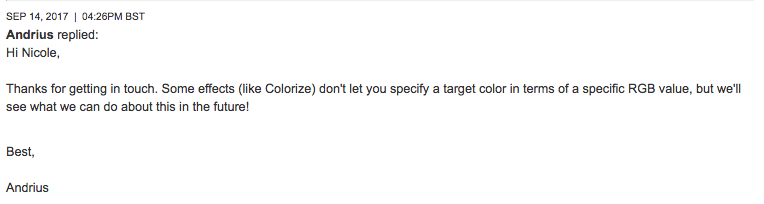
Achei isso geralmente satisfatório, embora não particularmente perspicaz para uma resposta que levou alguns dias para ser comunicada. De qualquer forma, respondeu à minha pergunta e os outros recursos de suporte também estão sempre disponíveis.
Alternativas ao Pixelmator
Adobe Photoshop (macOS, Windows)
Por US$ 19.99 por mês (cobrado anualmente) ou como parte de um plano de associação existente da Adobe Creative Cloud, você terá acesso a um software padrão do setor que pode atender às necessidades profissionais de edição e pintura de fotos. Esta é uma ótima alternativa se o Pixelmator parecer ficar aquém das suas necessidades. Leia nosso completo Revisão do Photoshop CC para mais.
Luminar (macOS, Windows)
Os usuários de Mac que procuram um editor específico para fotos descobrirão que o Luminar atende a todas as suas necessidades. É limpo, eficaz e oferece recursos para tudo, desde edição em preto e branco até integração com o Lightroom. Você pode ler nosso completo Revisão Luminar Aqui.
Foto de afinidade (macOS, Windows)
Suportando os tipos de arquivos importantes e vários espaços de cores, o Affinity pesa cerca de US$ 50. Ele corresponde a muitos dos recursos do Pixelmator e oferece uma variedade de ferramentas para ajuste e transformação de imagens. Leia mais do nosso Revisão de fotos de afinidade.
Krita (macOS, Windows e Linux)
Para aqueles que estão se inclinando para os aspectos de pintura raster e design do Pixelmator, o Krita expande esses recursos oferecendo um programa de pintura completo com suporte para desenho, animação e transformação. É gratuito e de código aberto.
Conclusão
O Pixelmator é uma alternativa exemplar do Photoshop, provando que você não precisa pagar caro por um programa eficaz e intuitivo. Ele vem com dezenas de recursos pelos quais o Photoshop é conhecido, mas a um preço muito mais baixo. O layout é perfeito para iniciantes e usuários avançados, fazendo uso da interface de edição clássica.
O aplicativo é muito personalizável, o que significa que você poderá organizar seu espaço de trabalho conforme necessário para obter a máxima eficiência. Os editores de fotos apreciarão os recursos de ajuste e os filtros exclusivos que acompanham o programa. Pincéis e outros recursos necessários para a pintura são altamente desenvolvidos e funcionam com facilidade.
No geral, o Pixelmator é uma ótima compra para editores casuais e pintores digitais que desejam atualizar um programa atual ou mudar de algo muito caro ou que não atende a todas as necessidades.
Artigos Mais Recentes